Контент-маркетинг 2025: Експертний погляд на нові стратегії та інструменти
Світ контент-маркетингу – це постійний рух, пошук нових шляхів до серця аудиторії. 2025 рік ознаменувався значними змінами: штучний інтелект перестав бути екзотикою, а став потужним інструментом, персоніфікація досягла нового рівня, а відеоконтент продовжує домінувати. Ефективність стратегій тепер залежить не лише від креативу, а й від глибокого розуміння аудиторії та майстерного використання технологій. Ця стаття допоможе вам орієнтуватися у сучасних реаліях та розробити успішну стратегію контент-маркетингу, яка принесе відчутні результати.
Зміна ландшафту: ключові тренди 2025 року
Статистика показує, що понад 80% споживачів віддають перевагу відеоконтенту, а короткий відеоформат (TikTok, Reels, YouTube Shorts) став головним каналом комунікації з молодою аудиторією. Штучний інтелект вже не просто допомагає аналізувати дані, а й створює персоналізований контент, автоматизує процеси та оптимізує маркетингові кампанії. Зростає роль інтерактивного контенту, що дозволяє залучати аудиторію та збирати цінні дані про її поведінку. Експерти відзначають зростання впливу live-стримів, які дозволяють створювати відчуття прямого контакту з брендом. Пошукові системи, зокрема Google, все більше враховують user experience (UX), що вимагає створення якісного, корисного та адаптивного контенту, враховуючи мобільні пристрої та різні розміри екранів.
Крім того, набирає обертів персоніфікована реклама на основі даних про поведінку користувачів в інтернеті. Завдяки технологіям machine learning, рекламні оголошення стають все більш релевантними, що підвищує їх ефективність. Також спостерігається зростання популярності контенту, створеного користувачами (UGC), що додає довіри до бренду.
Персоніфікація: ключ до успіху в епоху штучного інтелекту
Персоніфікація контенту – це вже не тренд, а необхідність для виживання на ринку. У 2025 році споживачі очікують індивідуального підходу, персоналізованих пропозицій та контенту, що резонує з їхніми потребами та цінностями. Застосування AI дозволяє сегментувати аудиторію на основі демографічних, поведінкових та психографічних даних, створюючи персоналізовані пропозиції та контент з врахуванням їхнього місця розташування, інтересів, попередніх покупок та інших факторів.
- Аналіз даних: Зберіть дані про вашу аудиторію з різних джерел (веб-аналітика, CRM, соціальні мережі, платформи електронної комерції). Використовуйте інструменти аналітики для виявлення ключових показників ефективності (KPI).
- Сегментація: Розділіть аудиторію на групи з подібними характеристиками та потребами. Застосуйте методи кластеризації даних для отримання більш точних сегментів.
- Персоналізація контенту: Створіть різні версії контенту для кожного сегменту, враховуючи їхні інтереси та потреби. Використовуйте динамічний контент, який адаптується до кожного користувача в реальному часі.
- Тестування A/B: Регулярно тестуйте різні підходи до персоніфікації, щоб оптимізувати результати. Порівнюйте показники конверсії та залучення для різних варіантів контенту.
- Зворотний зв’язок: Збирайте відгуки від аудиторії та використовуйте їх для вдосконалення стратегії персоніфікації.
Практичні приклади персоніфікації в 2025 році
Приклад 1: Великий онлайн-рітейлер використовує AI для аналізу історії покупок кожного клієнта та пропонує персоналізовані рекомендації товарів, враховуючи його стиль, уподобання та навіть поточні тренди.
Приклад 2: Сервіс потокового відео використовує AI для аналізу переглянутого контенту та пропонує персоналізовані рекомендації фільмів та серіалів, враховуючи жанри, акторів та режисерів, які подобаються користувачу. Система також враховує час перегляду та інші показники, щоб точніше визначити вподобання.
Приклад 3: Компанія з виробництва косметики використовує інтерактивні тести та опитування, щоб визначити тип шкіри клієнта та запропонувати персоналізований догляд. AI допомагає аналізувати відповіді та давати точні рекомендації.
Приклад 4: Фітнес-додаток використовує дані про фізичну активність користувача та його цілі, щоб створювати індивідуальні плани тренувань та харчування. Система також враховує рівень підготовки та можливі обмеження.
Приклад 5: Банк пропонує персоналізовані фінансові поради, враховуючи вік, дохід, фінансові цілі та ризики клієнта. AI допомагає аналізувати дані та генерувати персоналізовані рекомендації.
Роль штучного інтелекту в контент-маркетингу 2025
Штучний інтелект (ШІ) став невід’ємною частиною сучасного контент-маркетингу. Він автоматизує рутинні завдання, аналізує величезні обсяги даних, допомагає створювати якісний контент та оптимізує маркетингові кампанії. Завдяки ШІ можна оптимізувати SEO, створювати персоніфіковані email-розсилки, аналізувати настрої аудиторії в соціальних мережах та покращувати взаємодію з аудиторією в цілому.
- Автоматизація: ШІ автоматизує публікацію контенту, генерацію звітів, моніторинг соціальних мереж та інші рутинні завдання, звільняючи час для більш креативних завдань.
- Аналіз даних: ШІ аналізує великі обсяги даних, щоб виявити тренди, зрозуміти потреби аудиторії та передбачити майбутні тенденції.
- Генерація контенту: ШІ може допомогти у створенні різних типів контенту, від текстів та заголовків до відеоскриптів та графіки. Однак, важливо пам’ятати про необхідність редагування та контролю якості контенту, створеного ШІ.
- Персоналізація: ШІ дозволяє створювати персоналізований контент та рекламні оголошення, враховуючи індивідуальні потреби та вподобання кожного користувача.
Виклики та можливості: балансування між інноваціями та етикою
Незважаючи на всі переваги, використання ШІ та інших нових технологій в контент-маркетингу пов’язане з певними викликами. Важливо враховувати етичні аспекти використання ШІ, забезпе

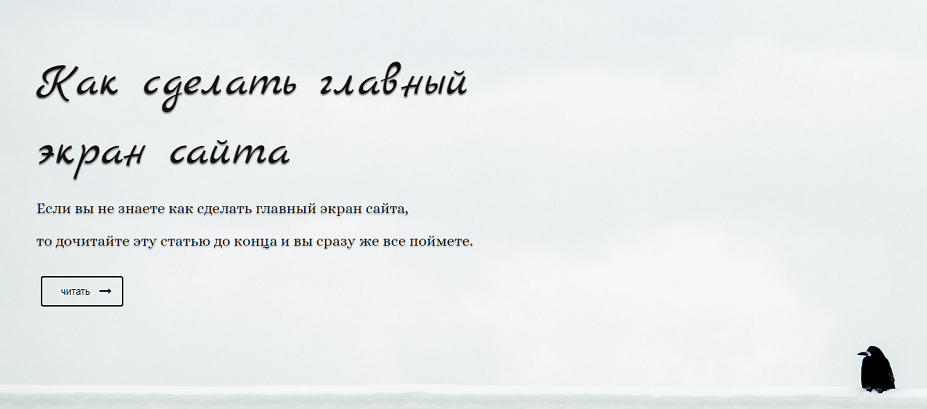

Подскажите пожалуйста, можно ли подключить стили как скрипт, а потом сделать асинхронную загрузку, чтобы увеличить рэйтинг по google speed test insight?
Добрый день Владимир. Лучший способ увеличить загрузку это поставьте плагин кеширования wp-rocket. Проверял на своем сайте. Сейчас для Пк скорость главной страницы 100%, а на мобильных телефонах 97%. Вот писал статью об этом https://wp-oleg.in.ua/kak-uskorit-wordpress-do-100-po-google-pagespeed-insights-v-2020-godu/